Несколько лет назад смартфоны Apple с минимальным объемом памяти в 16 ГБ стали крайне неудобны в использовании. Сама iOS с парой тяжелых приложений уже отъедали половину пространства, а фото, видео и программы с легкостью забивали оставшееся место.
Сейчас подобная проблема настигла уже обладателей смартфонов с 32 и 64 Гб памяти. Все дело в увеличившемся размере игр, более объемных и качественных видео, большем количестве селфи и других фото.
Сейчас расскажем, как эффективно очистить память устройства и освободить место для нужных данных.
1. Измените настройки камеры

У многих пользователей львиную долю памяти на устройстве занимает именно видео-контент.
Отснятые ролики активнее всего забивают свободное пространство, а в дельнейшем пересматриваются или распространяются крайне редко. Большинство видео в итоге так и остаются храниться на смартфоне.
В настройках iOS (Настройки – Камера – Видеозапись) наглядно продемонстрирована разница в размере файла с разным разрешением. Так понизив качество с 4K до 1080p можно вдвое уменьшить итоговый размер ролика.
Если при этом отказаться от съемки с частотой 60 кадров в секунду, то видео будет занимать еще в полтора раза меньше места.
Так только на сжатии качества видео можно уменьшить итоговый размер данного контента в 3 раза. Уже отснятые ролики можно легко сжать таким способом.
2. Удалите ненужные фото

Вторым по значимости “пожирателем пространства” на iPhone являются фотографии. Десяток или сотня снимков не сильно скажутся на свободном месте, но у многих за годы работы с iOS в медиатеке хранятся тысячи снимков, многие из которых абсолютно не нужны.
Есть утратившие актуальность скриншоты, неудачно фото, которые забыли удалить, дубликаты или похожие снимки, серии, в которых 1-2 удачных картинки и еще десяток смазанных или бракованных кадров.
Вручную очистить большую медиатеку практически нереально. Здесь нам помогут специальные приложения:
▪️ Gemini Photos – бесплатно (встроенные покупки)
▪️ Duplicate Photos Fixer – 529 руб.
▪️ Remo Duplicate Photos Remover – бесплатно
Мы уже подробно рассказывали о работе данных приложений, нужно выбрать подходящее и удалить лишние фотографии. Не забудьте после этого очистить альбом Недавно удаленные в приложении Фото.
3. Загрузите фото и видео в облако

Если сжимать видео не хочется, а среди фотографий уже нет дубликатов, ненужных скриншотов или неудачных кадров, то можно освободить пространство путем выгрузки контента в облако.
Используйте стандартное облако iCloud (Настройки – Фото – Фото в iCloud), но в таком случае обязательно придется докупить свободное пространство, ведь начальных 5 ГБ для хранения явно не хватит.
С одной стороны сервис Apple отлично вписывается в экосистему гаджетов, присутствует на всех устройствах пользователя и позволяет без долгих настроек освободить место на смартфоне.
С другой стороны придется платить ежемесячную абонплату за iCloud, с костылями работать на других платформах (Windows и Android) и терпеть баги сервиса в виде периодически незагружающихся оригиналов фото или фантомных файлов, которые блуждают по устройствам после удаления на одном их них.
Можно выбрать сторонне облако с более выгодными тарифами или большим базовым объемом хранилища либо вовсе создать свое облачное хранилище.
При первоначальном запуске клиента получится одним нажатием выгрузить всю галерею и освободить несколько гигабайт на iPhone. После этого достаточно раз в неделю-две запускать клиент сервиса и сгружать все фотографии с последующим удалением со смартфона.
4. Сгрузите ненужные приложения

Одна из фишек iOS позволяет автоматически сгружать неиспользуемые приложения на смартфоне. Система по своему усмотрению убирает программы и игры, которыми давно не пользовались, оставляя настройки и данные на iPhone.
Так при наличии подключения можно в одно нажатие вернуть приложение на смартфон.
Можете довериться системе и включить автоматическую выгрузку по пути Настройки – iTunes Store и App Store – Сгружать неиспользуемые, а можете перейти в Настройки – Основные – Хранилище iPhone и вручную сгрузить несколько тяжелых программ, которые не нужны в данный момент.
В первом случае эффект заметите не сразу, нужно время, чтобы система определила неиспользуемым программы, а во втором не будет риска остаться в нужный момент без определенной программы, вы сразу же определите несколько больших программ для сгрузки и увидите эффект.
5. Удалите скачанную музыку

Меломаны то и дело пытаются обезопасить себя на случай попадания в оффлайн. Они скачивают любимые плейлисты, альбомы или треки прямо на устройство. В результате через пару месяцев именно музыкальные композиции начинают занимать много места на смартфоне.
Для начала отключите автоматическую загрузку треков на iPhone, которые добавляются в медиатеку. Сделать это можно вот так.
Затем почистите медиатеку от старых песен и музыки, которую практически не слушаете. Найти такие композиции можно при помощи специальных команд автоматизации.
Ну и самым радикальным решением будет перейти в Настройки – Основные – Хранилище iPhone – Музыка и удалить всю скачанную на смартфон музыку.
6. Очистите раздел “другое”
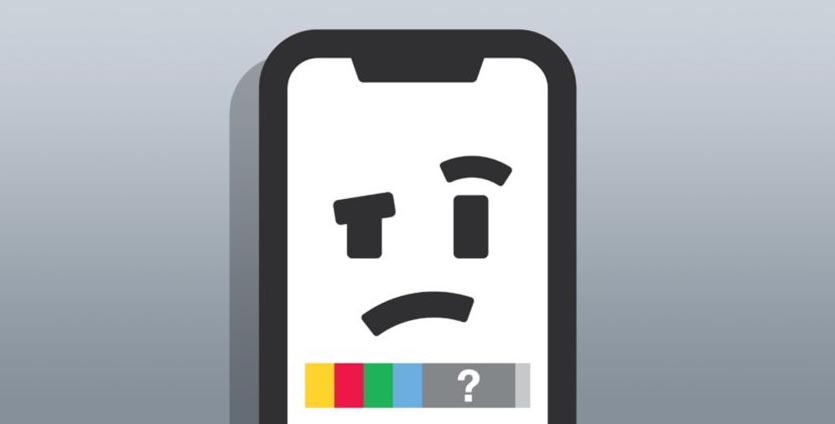
Иногда самым прожорливым разделом занимаемой памяти оказывается именно “другое”. В нем учитываются системный кэш, программный “мусор” и данные из установленных приложений. К сожалению, детальную статистику по данному разделу iOS не предоставляет.
Сначала оцените размер приложений в меню Настройки – Основные – Хранилище iPhone, очень часто здесь становится понятно, что место съедают скачанные ролики в YouTube, загруженные фильмы в VLC или проекты в iMovie. Просто удаляем ненужный контент и освобождаем место.
Активные пользователи iPhone, которые переносят бекап с одного девайса на другой и не настраивают систему с нуля, могут тянуть за собой гигабайты ненужного кэша, который тоже попадает в раздел “другое”.
Самый простой и действенный способ избавиться от хлама – сделать бекап и восстановиться из копии по данной инструкции.
Вот такие меры можно предпринять для очистки от ненужных данный памяти своего смартфона. В большинстве случав получится освободить с десяток гигабайт пространства. Регулярные меры, описанные в статье, помогут своевременно следить за занятым местом и сгружать данные при необходимости.





 (100 голосов, общий рейтинг: 4.34 из 5)
(100 голосов, общий рейтинг: 4.34 из 5)
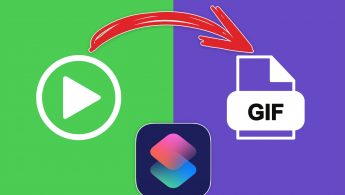

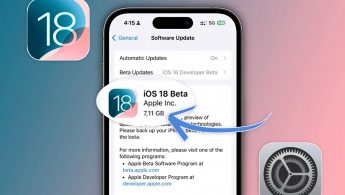
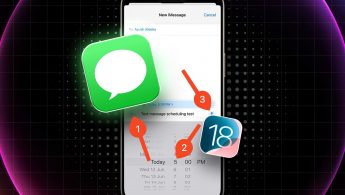

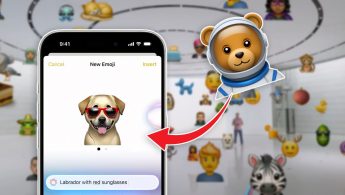

15 комментариев
Форум →А как настроить что бы фото было только в облаке? Насколько понимаю,, вся галерея синхронизируется и понять где фото в облаке или на телефоне невозможно. Если удалить на телефоне то оно и в галерее будет удалено. А как удалить на телефоне а в облаке оставить?
@max29, с iCloud такое не провернуть, только со сторонними облаками
@max29, Выберите в настройках фото – Фото iCloud и Оптимизаци хранилища, все фото выгрузятся в облако и не будут занимать место на телефоне. У Вас в медиатеке будут только фото для предпросмотра, которые по необходимости будут подгружаться из облака. При этом на телефоне все место будет свободно.
@kodeks, внимательно прочитай комментарий. Нужно чтобы при удалении на телефоне Не удалялось в облаке.
@max29, Яндекс.Диск
Ну или любое другое облачное хранилище.
Самый лучший способ освободить место на iPhone, это удалить все отснятые видео. Если места всё равно нет, то нужно купить iPhone с большим объёмом памяти.
@mek321, недавно решился перейти на хранение фото в iCloud – сменил телефон с 256 Гб на 64 Гб и половина памяти еще свободна) Жизнь есть на 64 гб!
Гениальные советы. Спасибо Кэп.
Реально работающее – сделать бэкап и восстановить из копии!
@Pavel Volobuev, а вот если бы кэш можно было бы чистись у айфонов – вообще не нужна была бы такая заморочка…(
@desired, спасибо,не надо. Система сама все чистит.если все начнем ручками делать то андроид получится.
поколение егэ начали статьи писать, чувствуется прям тупизм, все равно что писать как пельмени варить, то ли еще будет
@Azercay Ibragimich, в ЕГЭ нет ничего плохого.
больше всего места сжирает “другое”
что-то страшно восстанавливать из копии. опять придет все пароли к прогам заносить в ручную?
У меня больше всего места занимают фото, 10гб, хотя все 300 с чем то фоток. В прошлом телефоне помещалось больше 2-х тысяч, хотя памяти было в 2 раза меньше:( сейчас 64гб в телефоне
Нашли орфографическую ошибку в новости?
Выделите ее мышью и нажмите Ctrl+Enter.Почему iPhone греется возле кнопки Home
Как сбросить Apple Watch без iPhone, если забыли пароль разблокировки
Почему яркость экрана iPhone самопроизвольно меняется?
Как в Safari на iPhone открывать ссылки в новом окне или в фоновом режиме
Как на Mac завершить несколько приложений одним нажатием или сочетанием клавиш
Почему на iPhone не приходит код для двухфакторной аутентификации
Почему iPhone не предлагает поделиться паролем от Wi-Fi
Как быстро сканировать QR-коды на iPhone?